本文讲述了Python3和PyCharm安装与环境配置。分享给大家供大家参考,具体如下:
一、安装Python3
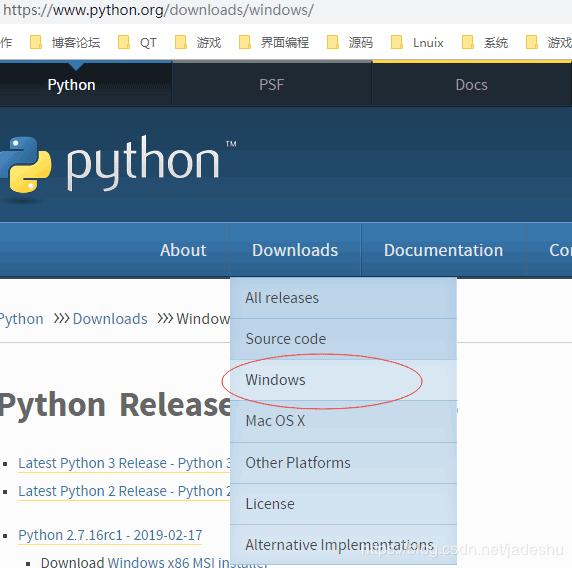
2.下载(可以选择你自己的电脑系统版本,我这里是win7 64位)
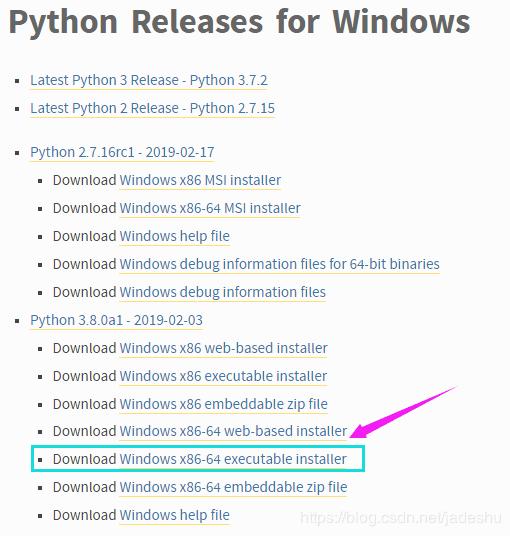
3.然后点击XXX.exe傻瓜式安装
4.配置环境变量
【右键计算机】--》【属性】--》【高级系统设置】--》【高级】--》【环境变量】--》【在系统变量内容框中找到 变量名为Path 的一行,双击】/【或者在用户变量里添加也可以】 --> 【Python安装目录追加到变值值中,用 ; 隔开】
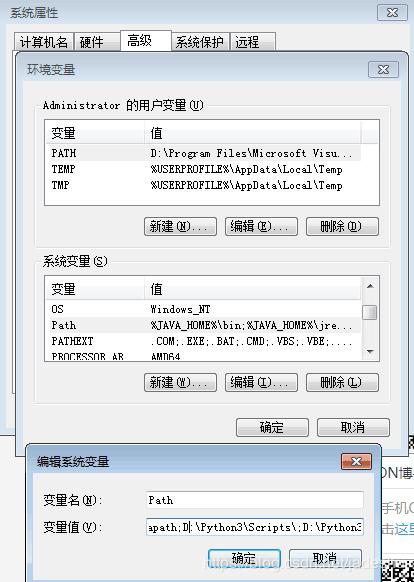
5.测试
键盘win+r,输入cmd,点击确定
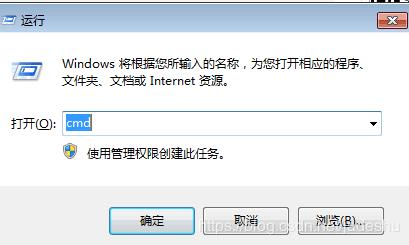
在命令行输入 python -V,注意是大写的V,出现版本号即环境变量设置成功。
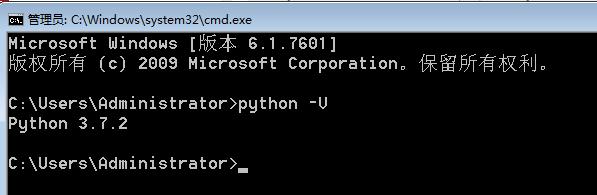
或者就输入 python

二、安装PyCharm IDE
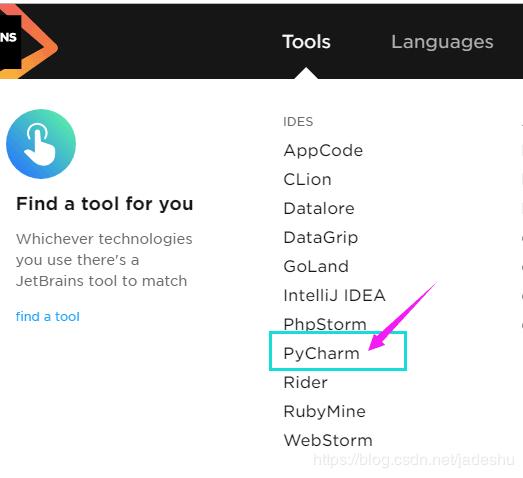
2.下载
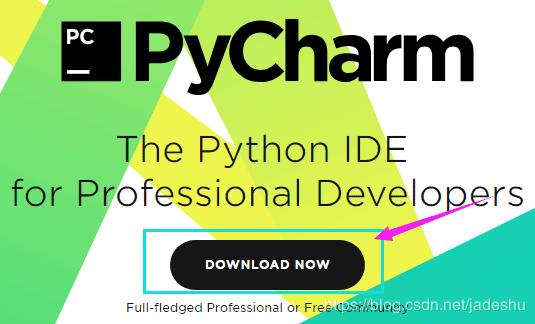
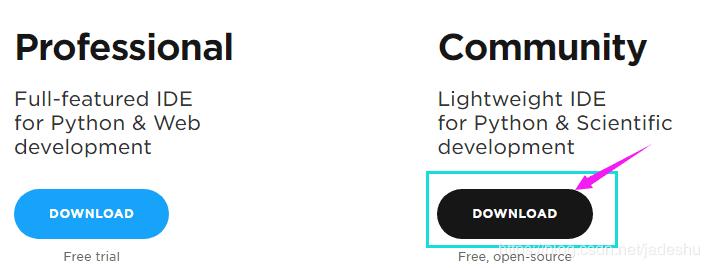
这里选择社区版(免费)
3.傻瓜式安装,下图注意(请选中,根据电脑系统版本选择32位还是64位,关联.py文件)
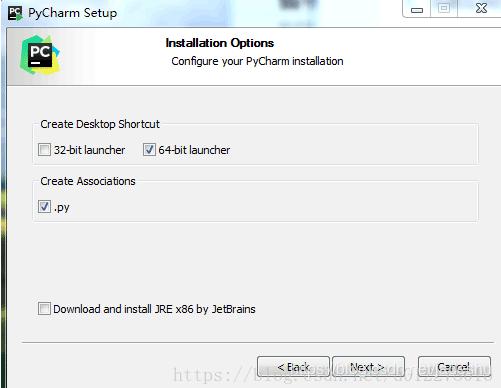
4.测试打开pycharm
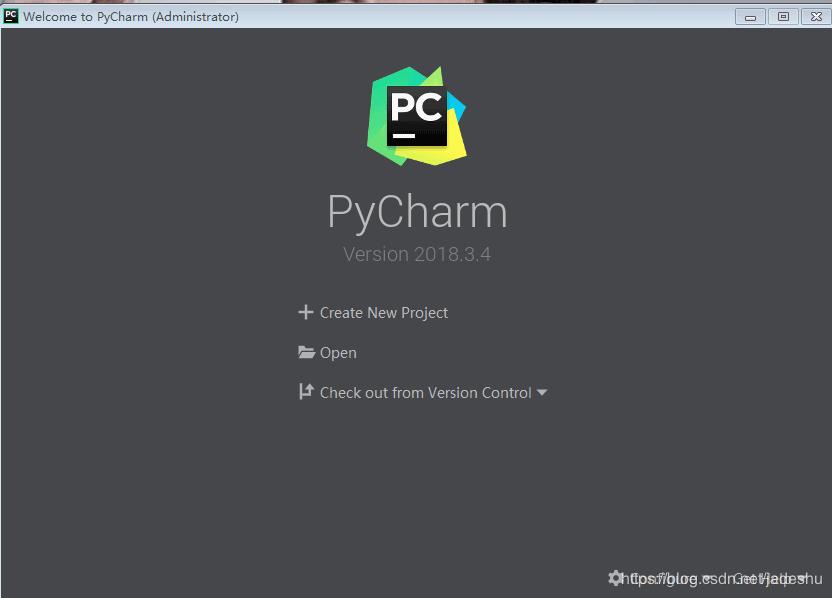
-------4.1新建一个工程(Create New Project)
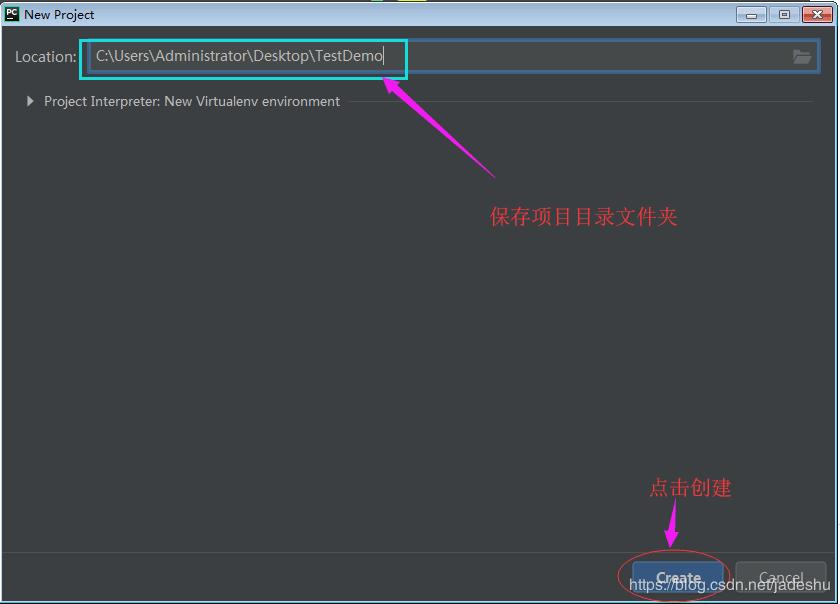
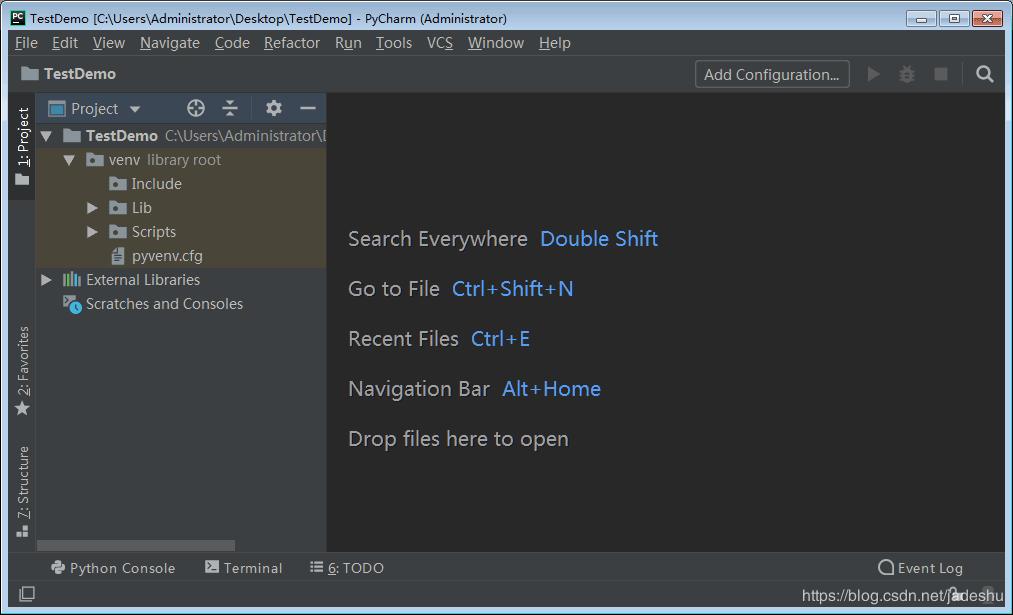
-------4.2显示工具栏
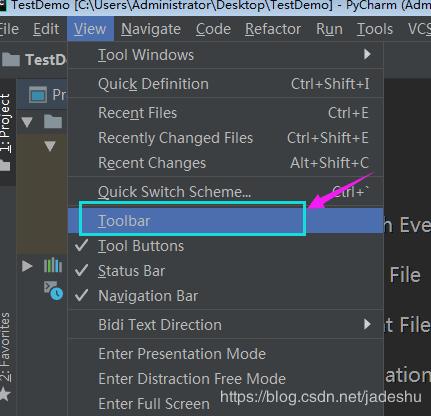
即显示工具栏

-------4.2设置(以下两种方式)
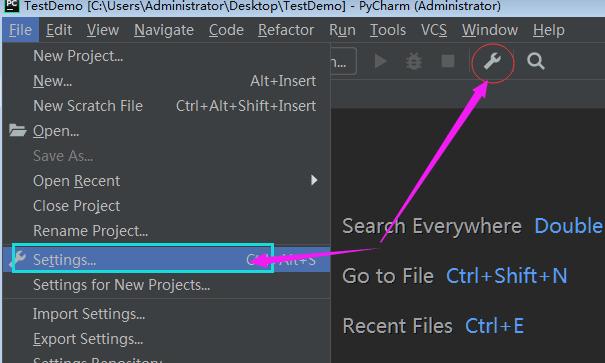
-------4.3设置代码区字体
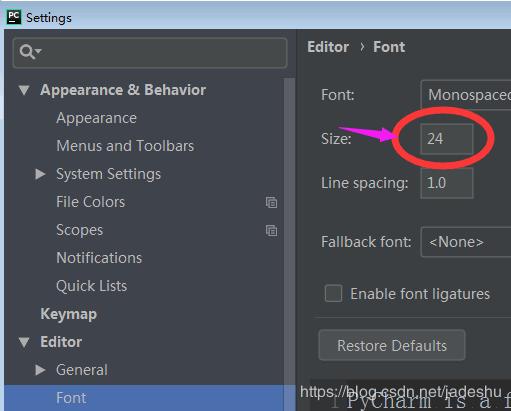
-------4.4设置菜单/常规字体

-------4.5设置代码模板,这样新建一个xx.py文件后就有这些内容了
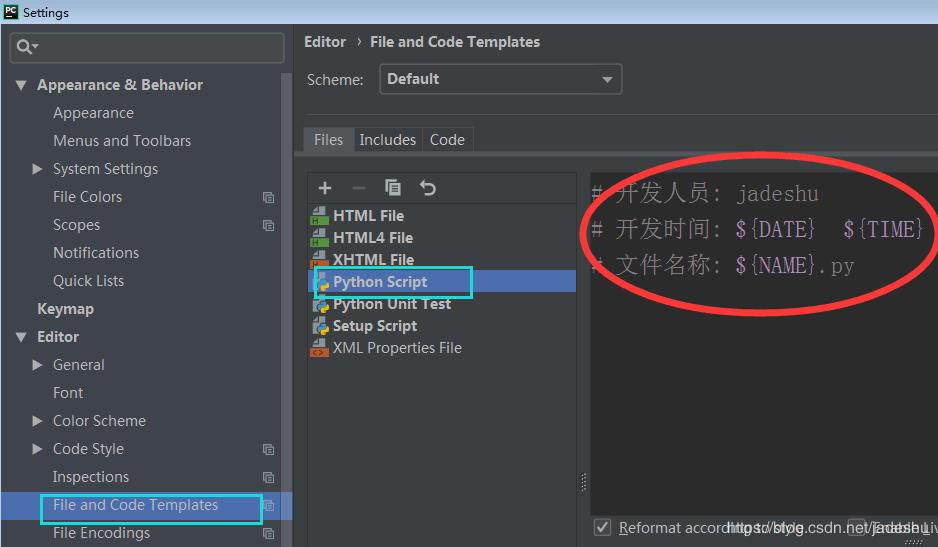
-------4.5设置显示行号
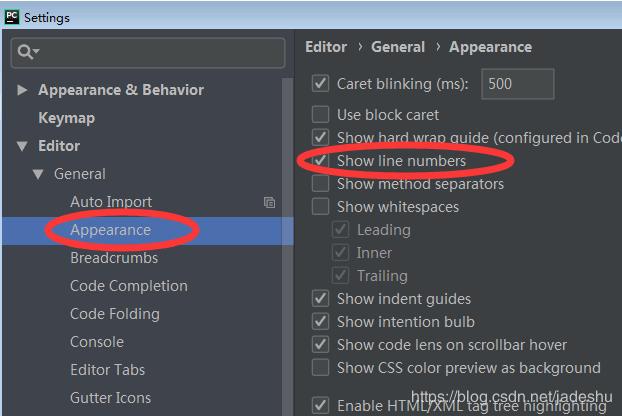
-------4.5新建XX.py文件(点击文件夹--》点击鼠标右键--》New--》Python File)
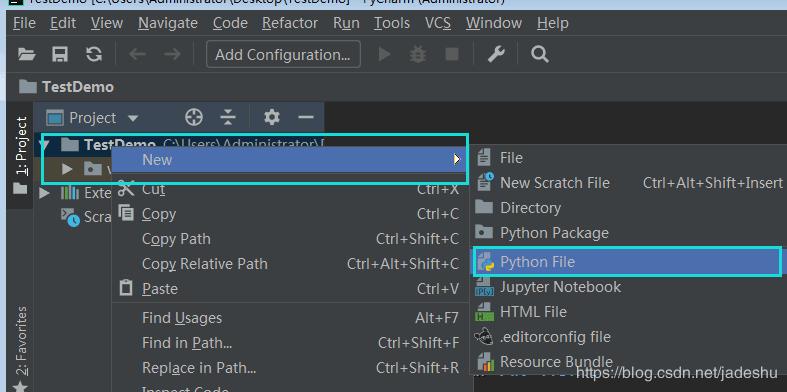
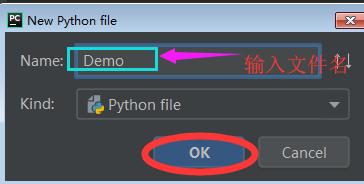
即生成Demo.py文件
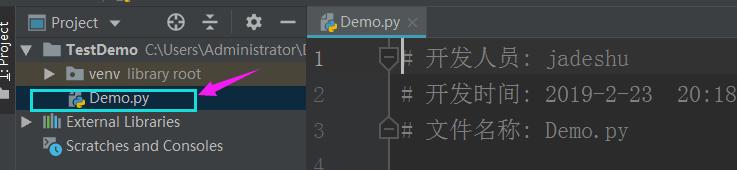
希望本文所述对大家Python程序设计有所帮助。





















 6958
6958











 被折叠的 条评论
为什么被折叠?
被折叠的 条评论
为什么被折叠?








